เป็น TikTok มุมมองโพสต์ตามลำดับใช่ไหม?
มันน่าตื่นเต้นเสมอที่ได้เห็นคุณ TikTok จำนวนการรับชมเพิ่มขึ้น! แต่คุณอยากรู้เหมือนกันไหมว่ามีใครดูวิดีโอของคุณบ้าง ด้วยฟีเจอร์การรับชมโพสต์ TikTok ช่วยให้คุณเห็นว่าใครดูโพสต์ใหม่ของคุณ TikTok โพสต์ดูตามลำดับใช่ไหม?
อ่านต่อไปเพื่อเรียนรู้เพิ่มเติม

วิธีการตรวจสอบการดูโพสต์ของคุณ
หากต้องการดูว่าใครดูโพสต์ของคุณ ให้เปิดการตั้งค่า การดูโพสต์ การดูโพสต์ช่วยให้คุณเห็นว่าผู้ติดตามของคุณคนใดดูโพสต์ของคุณภายในเจ็ดวันหลังจากโพสต์
ผู้ที่คุณติดตามจะเห็นเมื่อคุณดูโพสต์ของพวกเขาภายในเจ็ดวันหลังจากการโพสต์
คุณจะเห็นการดูโพสต์จากบุคคลที่ไม่ได้ติดตามคุณหากพวกเขาชอบหรือแสดงความคิดเห็นในโพสต์ของคุณ
วิธีเปิดการดูโพสต์:
- แตะ ไอคอนโปรไฟล์ ที่ด้านล่าง
- แตะ ไอคอนสามบรรทัด ที่มุมขวาบน
- เลือก การตั้งค่าและความเป็นส่วนตัว
- แตะ ความเป็นส่วนตัว
- ภายใต้ การโต้ตอบ ให้เลือก การดูโพสต์ จากนั้นแตะ สวิตช์ สำหรับ ประวัติการดูโพสต์ เพื่อเปิดใช้งาน
หากคุณปิดการดูโพสต์ การกดถูกใจหรือแสดงความคิดเห็นของคุณจะยังคงแสดงต่อผู้ใช้รายอื่นเป็นการดู เช่นเดียวกับการกดถูกใจและแสดงความคิดเห็นของผู้อื่นต่อโพสต์ของคุณ
เป็น TikTok การดูโพสต์ตามลำดับ: วิธีวิเคราะห์การดูโพสต์
ประวัติการดูโพสต์ของคุณจะเรียงตามลำดับเวลา ตั้งแต่ใหม่สุดไปจนถึงเก่าสุด โปรดทราบว่าคุณจะไม่เห็นผู้เข้าชมหากโพสต์ของคุณมีอายุเกิน 7 วัน คุณจะเห็นเฉพาะจำนวนการดูที่ได้รับเท่านั้น นี่คือวิธีตรวจสอบการดูโพสต์สำหรับวิดีโอแต่ละรายการ
- ไปที่ โปรไฟล์ ของคุณ
- เลือกวิดีโอ จำนวนการดูทั้งหมดจะปรากฏที่ด้านซ้ายล่าง (ดูภาพด้านล่าง) หากคุณโพสต์วิดีโอในช่วง 7 วันที่ผ่านมา คุณสามารถแตะที่จำนวนการดูเพื่อดูว่าใครดูบ้าง
- หากต้องการรับข้อมูลเพิ่มเติมเกี่ยวกับวิดีโอ ให้แตะ ข้อมูลเชิงลึกเพิ่มเติม ที่ด้านขวาล่าง
- ภายในแท็บ ภาพรวม คุณจะเห็นกราฟการดูวิดีโอซึ่งแสดงถึงแนวโน้มของการดูวิดีโอนับตั้งแต่คุณโพสต์วิดีโอ
- แตะ ผู้ชม คุณจะเห็น จำนวนผู้ชมทั้งหมด ของวิดีโอ ซึ่งแสดงถึงจำนวนผู้ชมที่ไม่ซ้ำกันทั้งหมด นอกจากนี้ คุณยังสามารถสำรวจ ประเภทผู้ชม เพศ อายุ และ สถานที่ตั้ง ได้อีกด้วย
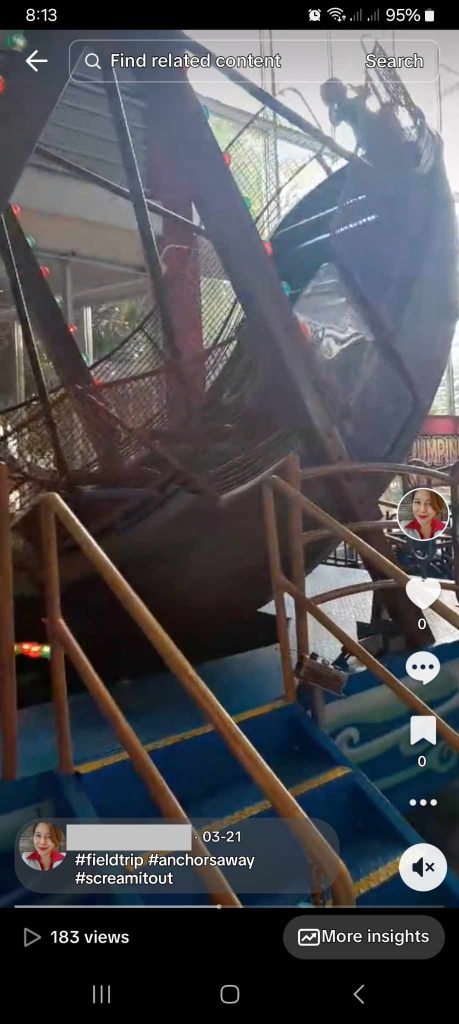
วิธีตรวจสอบยอดการดูโพสต์ทั้งหมดของวิดีโอทั้งหมดของคุณ
นอกจากนี้ คุณยังสามารถตรวจสอบยอดการดูโพสต์ทั้งหมดของคุณในช่วงระยะเวลาที่กำหนด (สูงสุด 60 วันล่าสุด) ได้ผ่านทาง Analytics ของคุณ
จำนวนการดูทั้งหมดของคุณในช่วงระยะเวลาหนึ่งจะช่วยให้คุณทราบถึงประสิทธิภาพของกลยุทธ์เนื้อหาของคุณ คุณเข้าถึงกลุ่มเป้าหมายของคุณได้หรือไม่ จำนวนการดูของคุณสร้างการมีส่วนร่วมหรือไม่
ทำตามขั้นตอนเหล่านี้เพื่อตรวจสอบยอดการดูโพสต์ทั้งหมดของคุณผ่าน Analytics:
- ไปที่ โปรไฟล์ ของคุณ
- แตะ ไอคอนสามบรรทัด ที่มุมขวาบน
- เลือก การตั้งค่าและความเป็นส่วนตัว
- แตะ การวิเคราะห์
- ภายในแท็บ ภาพรวม เลือกช่วงวันที่ที่คุณต้องการ
คุณจะเห็น ยอดการดูโพสต์ทั้งหมด ในช่วงวันที่ที่คุณเลือกและ อัตราการเติบโตของยอดการดูโพสต์ เมื่อเปรียบเทียบกับช่วงเวลาก่อนหน้า เมื่อคุณแตะที่ ช่องการดูโพสต์ คุณจะเห็นกราฟตัวแทนด้านล่างด้วย
เป็น TikTok การดูโปรไฟล์ตามลำดับใช่ไหม?
เป็น TikTok มุมมองโปรไฟล์ตามลำดับใช่ไหม? TikTok นอกจากนี้ยังแสดงมุมมองโปรไฟล์ของคุณจากใหม่สุดไปยังเก่าสุด แต่จะแสดงเฉพาะในช่วง 30 วันที่ผ่านมาเท่านั้น หากต้องการดูว่าใครดูโปรไฟล์ของคุณ ให้เปิดใช้งานคุณสมบัติ มุมมองโปรไฟล์ วิธีดำเนินการมีดังนี้
- ไปที่ โปรไฟล์ ของคุณ
- แตะ ไอคอนสามบรรทัด ที่มุมขวาบน
- เลือก การตั้งค่าและความเป็นส่วนตัว
- แตะ ความเป็นส่วนตัว
- ภายใต้ การโต้ตอบ ให้เลือก มุมมองโปรไฟล์ จากนั้นแตะสวิตช์ข้าง ประวัติมุมมองโปรไฟล์ เพื่อเปิดใช้งาน
หากผู้ดูเปิดประวัติการดูโปรไฟล์ด้วย คุณจะเห็นว่าใครดูโปรไฟล์ของคุณในช่วง 30 วันที่ผ่านมา คนอื่นๆ จะเห็นเช่นกันเมื่อคุณดูโปรไฟล์ของพวกเขา หากพวกเขาเปิดการตั้งค่านี้ไว้

เปิดการแจ้งเตือนสำหรับการดูโปรไฟล์
หากคุณอยากรู้ว่าใครดูโปรไฟล์ของคุณ ให้เปิดการแจ้งเตือนสำหรับการดูโปรไฟล์ผ่านการตั้งค่าความเป็นส่วนตัวของคุณ วิธีดำเนินการมีดังนี้
- ไปที่ โปรไฟล์ ของคุณ
- แตะ ไอคอนสามบรรทัด ที่มุมขวาบน
- เลือก การตั้งค่าและความเป็นส่วนตัว
- ภายใต้ เนื้อหาและการแสดงผล แตะ การแจ้งเตือน
- เลือก การแจ้งเตือนในแอป
- แตะ ปุ่มสลับ สำหรับ การดูโปรไฟล์ เพื่อรับการแจ้งเตือนเมื่อมีคนดูโปรไฟล์ของคุณ นอกจากนี้ คุณยังสามารถเปิดการแจ้งเตือนสำหรับการโต้ตอบประเภทอื่นๆ ได้อีกด้วย
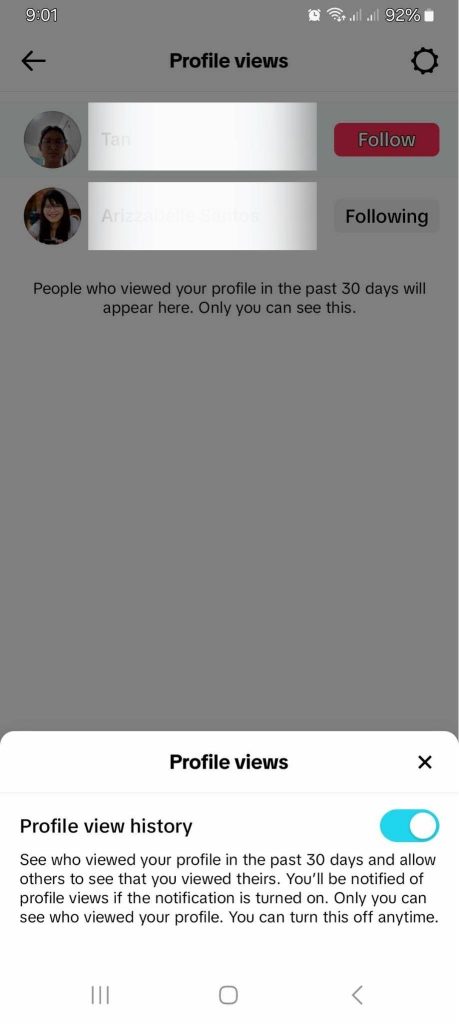
วิธีดูว่าใครดูโปรไฟล์ของคุณ
เมื่อบุคคลอื่นดูโปรไฟล์ของคุณ คุณจะพบการแจ้งเตือนใน กล่องจดหมาย ของคุณ นอกจากนี้ คุณยังจะเห็นภาพขนาดย่อของรูปถ่ายของผู้ชมในโปรไฟล์ของคุณอีกด้วย
ปฏิบัติตามขั้นตอนเหล่านี้เพื่อตรวจสอบ ประวัติการดูโปรไฟล์ ของคุณผ่านกล่องจดหมาย:
- เปิด TikTok จากนั้นแตะ กล่องจดหมาย ของคุณที่ด้านล่าง
- เลือก กิจกรรม การแจ้งเตือนจะแสดงเป็น กิจกรรมทั้งหมด ตามค่าเริ่มต้น
- คุณจะเห็นว่าใครดูโปรไฟล์ของคุณในช่วง 30 วันที่ผ่านมา และคุณยังจะเห็นวันที่ผู้ใช้ดูโปรไฟล์ของคุณด้วย
ในการตรวจสอบผู้ดูโปรไฟล์ของคุณจากหน้าโปรไฟล์ของคุณ:
- ไปที่ โปรไฟล์ ของคุณ
- คุณจะเห็น ภาพขนาดย่อ ของตัวแสดงโปรไฟล์ของคุณที่ด้านบนขวา ข้างๆ ไอคอนแฮมเบอร์เกอร์/เมนู ภาพขนาดย่อจะแสดง จำนวนการดูโปรไฟล์ ให้คุณเห็นด้วย
- แตะภาพขนาดย่อเพื่อเปิด มุมมองโปรไฟล์
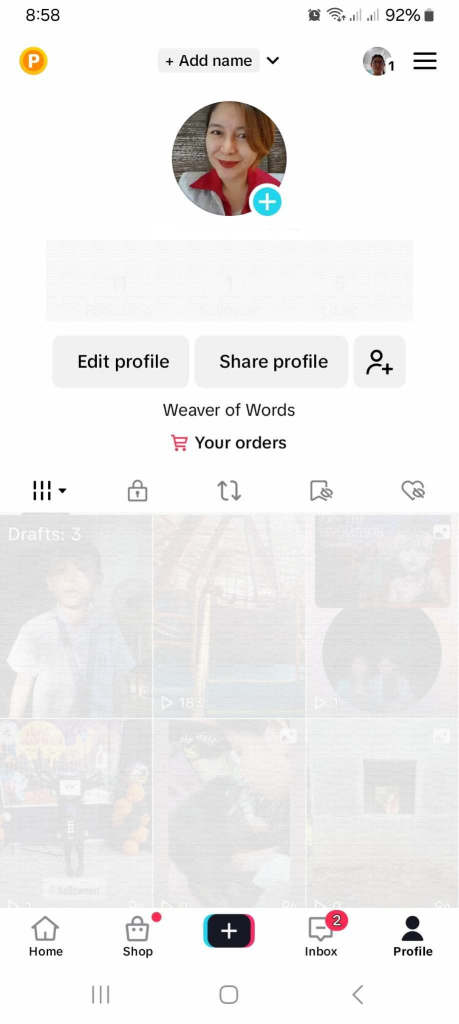
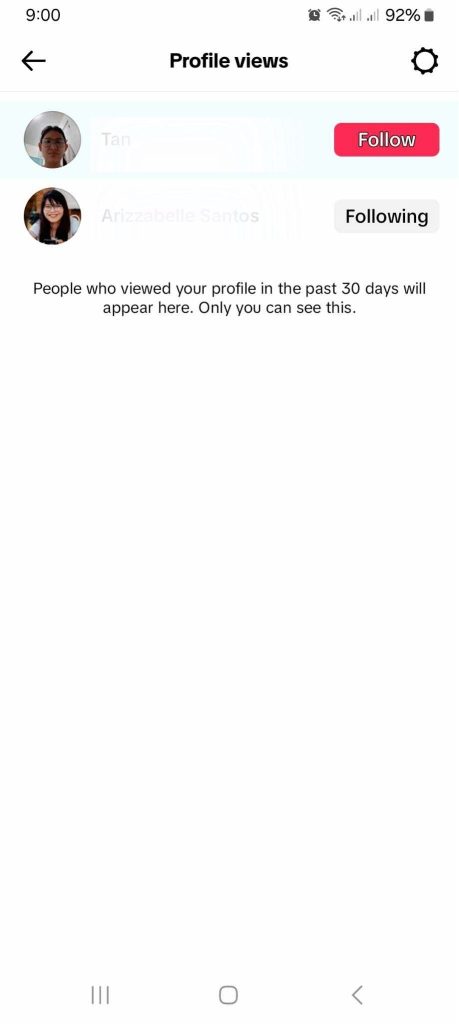
ตรวจสอบยอดการดูโปรไฟล์ทั้งหมดผ่านระบบวิเคราะห์ของคุณ
คุณสามารถรับข้อมูลเชิงลึกเพิ่มเติมเกี่ยวกับการดูโปรไฟล์ของคุณได้ผ่านเครื่องมือ Analytics
ไปที่ โปรไฟล์ > เมนู > การตั้งค่า และ ความเป็นส่วนตัว > การวิเคราะห์ ภายใน ภาพรวม เลือกช่วงวันที่ที่คุณต้องการ
- กล่อง การดูโปรไฟล์ จะแสดงจำนวนการดูโปรไฟล์ทั้งหมดสำหรับช่วงเวลาที่เลือก และอัตราการเติบโตเมื่อเปรียบเทียบกับช่วงเวลาก่อนหน้า
- เมื่อคุณแตะที่ช่อง การดูโปรไฟล์ คุณจะเห็นกราฟตัวแทนด้านล่าง คุณสามารถวิเคราะห์จุดสูงสุดและจุดต่ำสุดในประวัติการดูโปรไฟล์ของคุณได้
คุณสามารถเรียนรู้อะไรได้บ้างเกี่ยวกับโพสต์และมุมมองโปรไฟล์ของคุณ?
ผู้ดูโพสต์และโปรไฟล์ของคุณยังช่วยให้คุณมองเห็นได้ดีถึงประเภทของผู้ชมที่คุณเข้าถึงอีกด้วย
ความสนใจของพวกเขาสอดคล้องกับสิ่งที่คุณเสนอหรือไม่ คุณเข้าถึงใครมากที่สุดโดยพิจารณาจากเพศ อายุ และสถานที่ ผู้ชมใหม่กี่เปอร์เซ็นต์ และผู้ชมที่กลับมาดูซ้ำมีจำนวนเท่าใด แหล่งที่มาของการเข้าชมที่พบบ่อยที่สุดของคุณคืออะไร
นอกจากนี้ คุณยังสามารถเปรียบเทียบจำนวนการดูกับการมีส่วนร่วมของคุณได้อีกด้วย คุณมี อัตราการดูและการกดถูกใจ ที่ดีหรือไม่ คุณมีผู้ติดตามเพิ่มขึ้นจากการดูโปรไฟล์ของคุณหรือไม่
การตอบคำถามเหล่านี้จะช่วยให้คุณปรับแต่งเนื้อหาและกลยุทธ์การกำหนดเป้าหมายได้อย่างเหมาะสม ช่วยให้คุณระบุได้ว่าอะไรได้ผลและอะไรไม่ได้ผล
เนื้อหาใหม่แต่ละรายการที่คุณแชร์สามารถให้ข้อมูลอันล้ำค่าแก่คุณเกี่ยวกับประสิทธิภาพของคุณในแง่ของการเข้าถึง อัตราการรักษาผู้ชม การแปลงการดูเป็นการมีส่วนร่วม และอื่นๆ อีกมากมาย
ยิ่งคุณโพสต์มากเท่าไหร่ คุณก็จะได้รับข้อมูลเชิงลึกที่แม่นยำมากขึ้นจาก Analytics ของคุณ
รับการมีส่วนร่วมมากขึ้นจากการดูโพสต์ของคุณ
การได้รับยอดชมวิดีโอเป็นจำนวนมากถือเป็นเรื่องที่ดี โดยเฉพาะอย่างยิ่งในช่วงชั่วโมงแรกๆ ของการโพสต์ แต่ การสร้างการมีส่วนร่วมจากการรับชมเหล่านี้ ยิ่งดีกว่า ยิ่งคุณได้รับไลค์และความคิดเห็นมากเท่าใด คะแนนความเกี่ยวข้องของโพสต์ของคุณก็จะยิ่งสูงขึ้นเท่านั้น
TikTok จะแนะนำเนื้อหาของคุณให้กับผู้ชมมากขึ้นเมื่อแสดงให้เห็นว่าเนื้อหานั้นสร้างความสนใจได้มากเพียงใด
แล้วคุณจะดึงดูดผู้ชมที่มีส่วนร่วมได้อย่างไร? โดยกำหนดเป้าหมายผู้ชมที่มีแนวโน้มจะสนใจวิดีโอของคุณมากที่สุด ผู้ชมเหล่านี้คือผู้ชมเฉพาะกลุ่มของคุณ ค้นหาพวกเขาและค้นหาสิ่งที่พวกเขาชื่นชอบมากที่สุดในวิดีโอของคุณ TikTok สร้างเนื้อหาวิดีโอตามความสนใจของพวกเขาโดยใช้ Creator Search Insights และ Creative Center ของ TikTok
พัฒนากลยุทธ์การกำหนดเป้าหมาย (เช่น ใช้แฮชแท็กที่เกี่ยวข้อง) ที่จะบอกอัลกอริทึมได้อย่างชัดเจนว่ากลุ่มเป้าหมายของคุณควรเป็นใคร
เป็น TikTok เรียงลำดับผู้ชมโพสต์อย่างไร การค้นหาผู้ชมประเภทใดที่คุณเข้าถึงได้ทันทีจากโพสต์ของคุณอาจทำให้คุณทราบข้อมูลเชิงลึกอันล้ำค่าเกี่ยวกับการเข้าถึงของคุณ คุณกำลังเชื่อมต่อกับกลุ่มเป้าหมายของคุณหรือไม่
สมัครแผน High Social เพื่อช่วยให้คุณเข้าถึงผู้ชมที่สนใจและมีแนวโน้มที่จะติดตามคุณได้ทันที ด้วยเทคโนโลยี AI ที่เป็นกรรมสิทธิ์ขั้นสูงของ High Social คุณจะเพิ่มความสามารถในการกำหนดเป้าหมายผู้ชมได้เป็นสองเท่า
เพิ่มการมองเห็นของคุณบนฟีด For You มากขึ้น เริ่มขยาย TikTok ของคุณวันนี้ !
TikTok เคล็ดลับ













